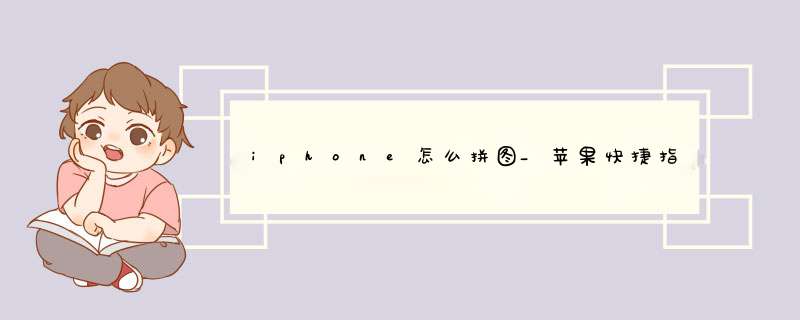
之前小编给大家分享过iPhone的长截图指令,但是有同学想要iPhone拼图功能,今天它来了!
今天就跟着小编一起学习如何创建拼图的快捷指令吧!
话不多说直接看 *** 作
首先打开我们手机的快捷指令,点击右上角的“+”创建新的快捷指令,然后添加 *** 作,搜索获取最新的照片
选择好最新的照片后,在前面选择自己想要拼图的数量。
再次点击添加 *** 作,搜索拼接图像并选择。
添加好后,将水平改成垂直,当然想要水平拼图的小伙伴可以选择不改动,但是小编估计你不喜欢
最后再次添加 *** 作,搜索储存-找到储存到相薄。
之后点击完成,那整个iPhone拼图的快捷指令就添加好了,小伙伴们可以开始尝试了哟
小贴士:首先在第一步添加过去最新的照片后点击下拉键,将包括截图也点击关闭,如果有需要将截图也拼图的伙伴可以选择不关。
其次就是拼图的时候需要从最下面的部分依次保存之后拼图,这样才是正确的格式哦!
欢迎分享,转载请注明来源:内存溢出

 微信扫一扫
微信扫一扫
 支付宝扫一扫
支付宝扫一扫
评论列表(0条)